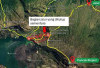Berikut ini Cara Login Satu Akun WhatsApp di 2 HP
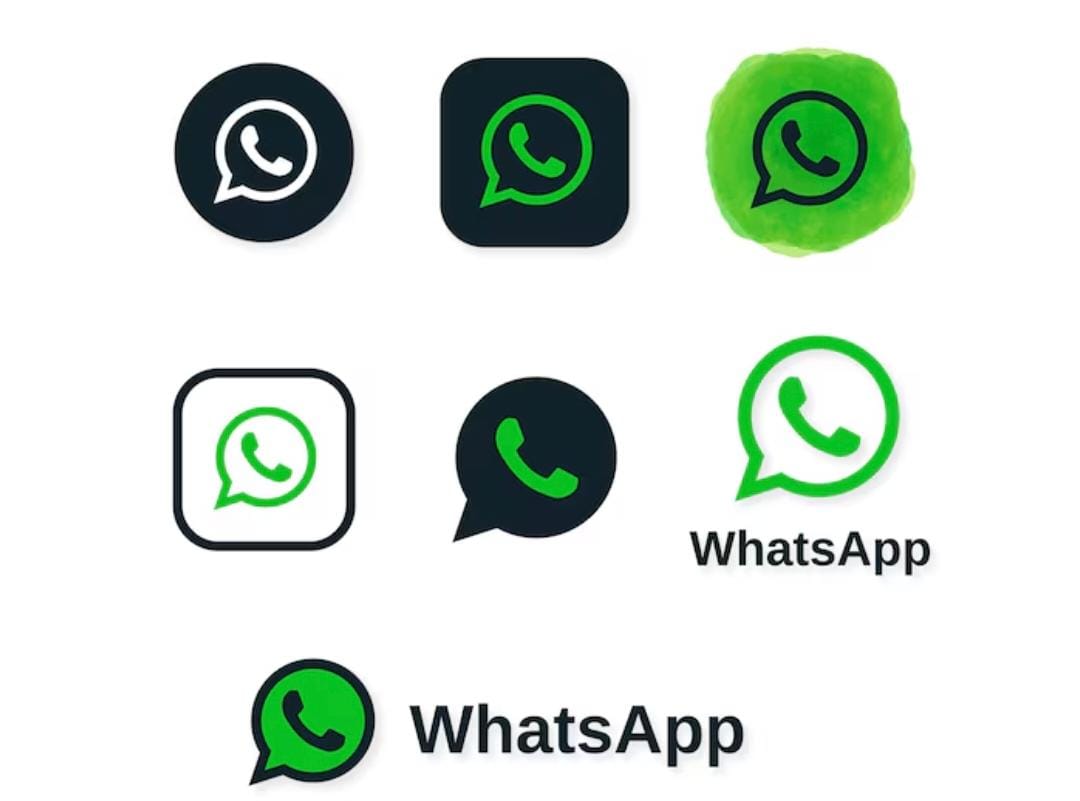
Logo whatsApp. Ilustrasi freepik --
Radarlambar.bacakoran.co- WhatsApp memungkinkan pengguna untuk membuka satu akun pada beberapa perangkat. Termasuk menggunakan dua ponsel sekaligus.
Sebelumnya pengguna hanya bisa menggunakan satu ponsel utama, tetapi tidak bisa login di HP lainnya, hanya di perangkat laptop ataupun PC.
Namun sejak beberapa waktu lalu WhatsApp memungkinkan pengguna bisa mengakses satu akun lebih dari satu ponsel. Sehingga tidak perlu lagi menggunakan nomor yang berbeda untuk mengakses WhatsApp melalui dua HP atau satu akun dapat dioperasikan secara bersamaan.
Chat yang dikirimkan ke akun juga akan diterima oleh dua ponsel tersebut. Dan kamu juga bisa membalasnya dari ponsel manapun. Fitur ini ialah Companion Mode.
Cara mengaksesnya hampir sama dengan menautkan akun melalui WhatsApp Web atau WhatsApp Desktop.
Berikut ini tata cara menggunakan satu akun pada dua HP:
1. Jika kamu belum memiliki aplikasi WhatsApp pada HP kedua atau sekunder, maka install terlebih dulu di App Store atau Play Store.
2. Setelah selesai, bukalah aplikasi WhatsApp pada HP kedua
3. Buka sampai menemukan opsi Tautkan Perangkat Ini, dan klik pilihan tersebut
4. WhatsApp nantinya akan menampilkan QR Code pada layar HP
5. Bukalah aplikasi WhatsApp pada HP utama, lalu klik Pengaturan
6. Klik Linked Device
7. Pindai QR code di HP kedua menggunakan ponsel utama.
8. Apabila pemindaian berhasil, maka akun WhatsApp kedua kamu akan terbuka
9. Seluruh chat maupun konten di dalamnya akan tersinkronisasi pada ponsel kedua